Konfigurace síťového připojení z počítače se systémem Linux může být náročná. Naštěstí mnoho nových distribucí Linuxu přichází s nějakým typem nástroje pro správu sítě, který vám pomůže automaticky se připojit k bezdrátové síti. Nebylo by ale hezké mít možnost nastavit statické síťové připojení z počítače s Linuxem? Tato příručka vám ukáže, jak používat různé nástroje Linuxu ke kontrole síťových připojení z počítače CentOS/RHEL, a vysvětlí, jak přidat statickou síť pomocí nmcli nástroj.
Krok 1:Zkontrolujte připojení k síti
ping command je známý nástroj, který rychle zkontroluje připojení k adrese. Do příkazového řádku zadejte následující:
ping -c3 opensource.comkde -c3 parametr určuje, že toto doménové jméno zavoláte pouze třikrát.
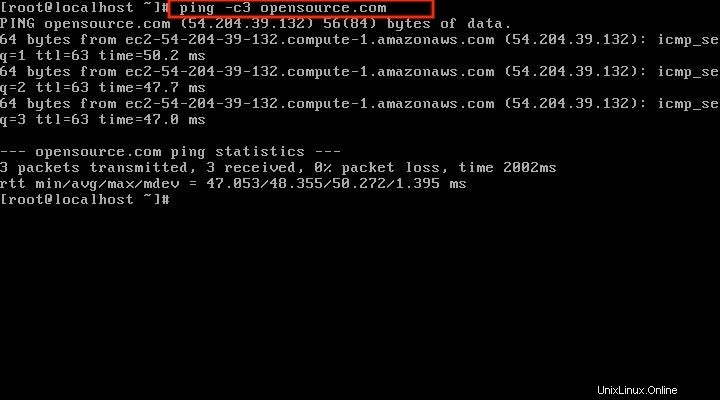
Pokud jste připojeni k internetu, dostanete odpověď na datový paket, jako je ta ve spodní části tohoto snímku obrazovky.
Krok 2:Zkontrolujte informace o připojení
Informace o síti můžete zkontrolovat pomocí IP add příkaz.
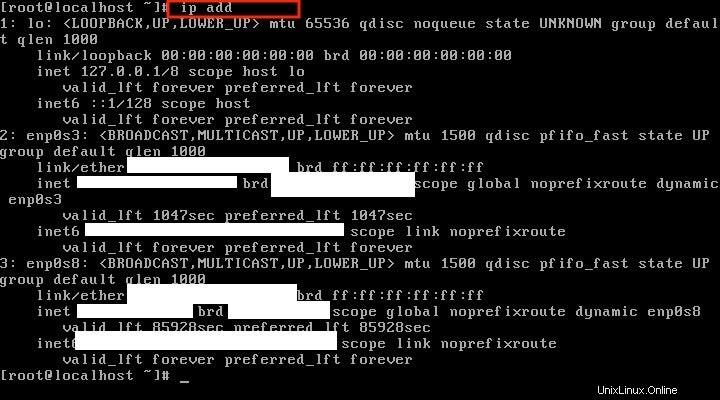
Spuštěním tohoto příkazu se zobrazí informace o zařízení, IP adresa a další. Některé z těchto informací, jako jsou informace o zařízení a IP adresa, budete později potřebovat k nastavení statického připojení, takže pokračujte a vezměte si je.
Krok 3:Zkontrolujte informace o síti
Informace o síti naleznete v /etc/sysconfig/network-scripts adresář zadáním:
ls /etc/sysconfig/network-scripts
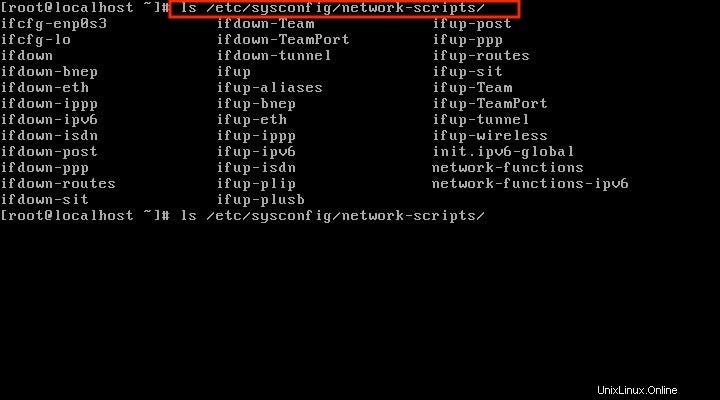
Tento snímek obrazovky například ukazuje ifcfg-enp0s3 a ifcfg-lo , ale to se bude lišit v závislosti na tom, kde používáte Linux a jak je vaše zařízení nastaveno.
Krok 4:Zobrazení dostupných připojení
nmcli zobrazuje dostupná připojení aktuálně používaná pro připojení k síti. Zadejte následující příkaz:
nmcli con show
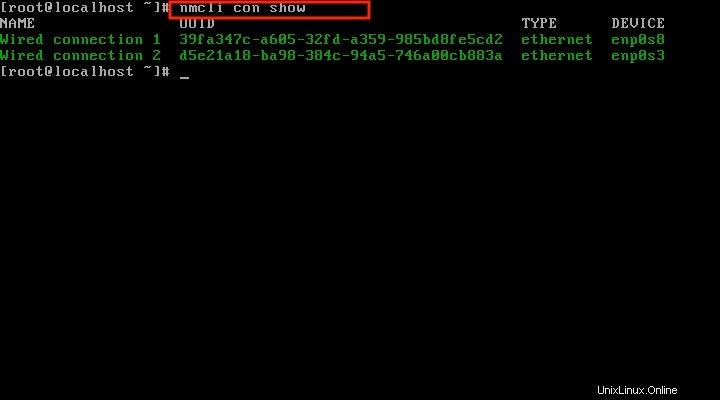
Tento snímek obrazovky ukazuje, že jsou aktivní dvě zařízení:enp0s8 a enp0s3 a nazývají se Drátové připojení 1 a 2 . To se však může lišit v závislosti na tom, jak je vaše prostředí Linuxu nastaveno.
Krok 5:Zkontrolujte, zda je síťové připojení zapnuto
Použili jste ping výše, abyste zkontrolovali, zda můžete přijímat datové pakety, ale nyní použijte systemctl příkaz pro síť k monitorování, aktualizaci a odstraňování problémů v síti. Příkaz je:
systemctl status network
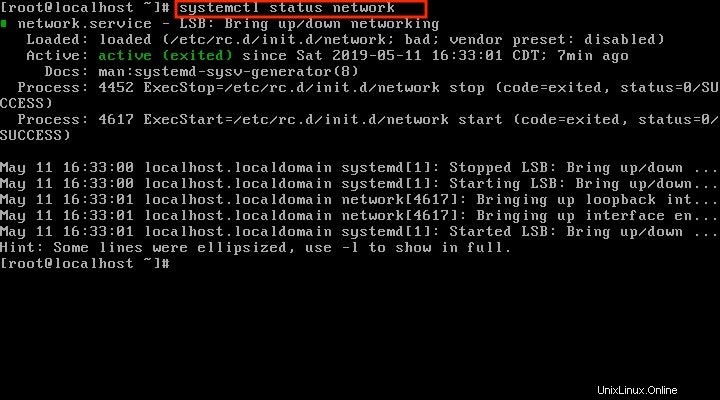
Pokud síťový nástroj nemá žádné problémy, uvidíte stav jako aktivní když spustíte tento příkaz.
Krok 6:Přidání statického připojení
Nyní jste připraveni přidat statické připojení. Pomocí názvu zařízení, který jste získali z ip add v kroku 2 upravte a zadejte následující příkaz pro přidání nového připojení:
nmcli con add con-name "SomeName" ifname YOUR_DEVICE autoconnect yes type YOUR_CONNECTION_TYPEZměňte SomeName , VAŠE_ZAŘÍZENÍ a TYP VAŠEHO PŘIPOJENÍ na základě vaší konfigurace.
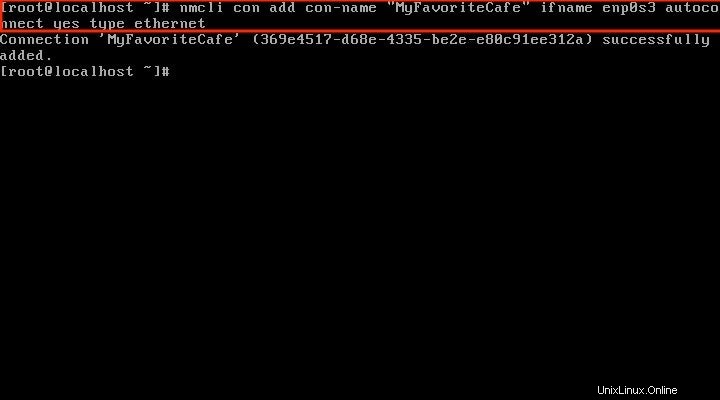
Krok 7:Ověřte, zda je připojení přidáno do cesty síťových skriptů
Existují dva způsoby, jak upravit informace o novém připojení pomocí nmcli nářadí. Jedním z nich je použití následujícího příkazu:
nmcli con modTento příkaz v podstatě upravuje skripty konfigurace sítě pod /etc/sysconfig/network-scripts adresář, což je další způsob, jak upravit informace o připojení. Vyberte možnost pro přímou úpravu připojení.
Podívejte se do /etc/sysconfig/network-scripts cestu znovu zadáním:
ls /etc/sysconfig/network-scripts
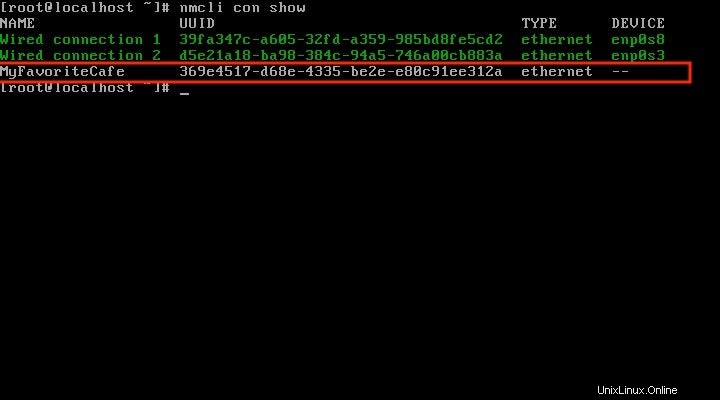
Můžete vidět, že spojení ifcfg-MyFavoriteCafe byl přidán.
Krok 8:Potvrďte, že vidíte připojení
Linuxový terminál
- 7 nejlepších emulátorů terminálu pro Linux
- 10 nástrojů příkazového řádku pro analýzu dat v systému Linux
- Stáhnout nyní:SSH cheat sheet
- Cheat sheet pro pokročilé příkazy systému Linux
- Výukové programy příkazového řádku systému Linux
Zkontrolujte, zda je jako dostupné připojení viditelné MyFavoriteCafe. Pomocí následujícího příkazu aktivujte připojení. Vezměte prosím na vědomí, že SOME_CONNECTION_NAME je název vašeho připojení (v tomto příkladu je to MyFavoriteCafe).
nmcli con up SOME_CONNECTION NAMEnebo jej stáhněte pomocí následujícího příkazu:
nmcli con down SOME_CONNECTION NAMEKdyž přidáte nové připojení, automatické připojení byla nastavena na hodnotu true, takže se automaticky spustí, pokud restartujete síťový nástroj.
Zatím je vše dobré. Připojení se zobrazí, když spustíte následující příkaz:
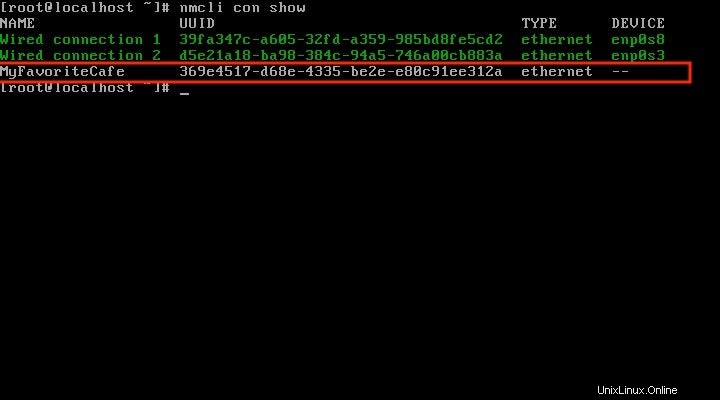
Krok 9:Upravte připojení tak, aby bylo statické
Otevřete soubor /etc/sysconfig/network-scripts/ifcfg-SOME_CONNECTION_NAME (v tomto příkladu je to MyFavoriteCafe), pomocí textového editoru, jako je Vim, Emacs nebo Nano. (Pokud chcete rychlý úvod do Vi nebo Vim, podívejte se na mou úvodní příručku „Začínáme s Vim:Základy.“)
Aby bylo připojení statické, upravte jeden parametr a přidejte tři parametry:
- Upravte BOOTPROTO být statický.
- Přidat IPADDR . To lze zjistit z IP add příkaz nebo vaši připojenou síť.
- Přidat MASK SÍTĚ . To lze zjistit z IP add příkaz nebo vaši připojenou síť.
- Přidat BRÁNU . To lze zjistit z IP add příkaz nebo vaši připojenou síť.
Možná budete muset přidat DNS , PREFIX nebo jiné informace v závislosti na nastavení sítě a zařízení.
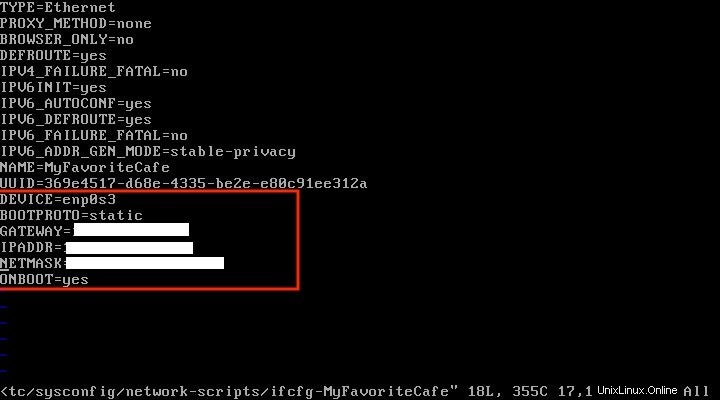
Jakmile to uděláte, uložte soubor. Restartujte síť pomocí následujícího příkazu:
systemctl restart networkZkontrolujte stav pomocí:
systemctl status networkKrok 10:Potvrďte, že je nové připojení aktivní
To by mělo stačit! Ale ujistěte se, že zkontrolujete, zda nové připojení funguje. Spusťte nmcli con show znovu spustit nové připojení.
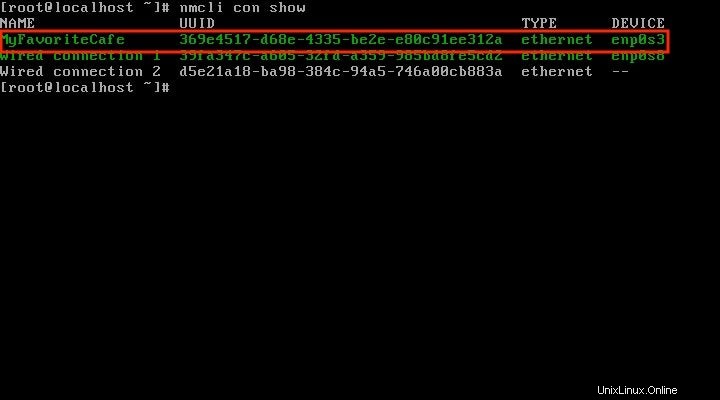
Můžete také pingnout adresu webu a ověřit, že připojení funguje.
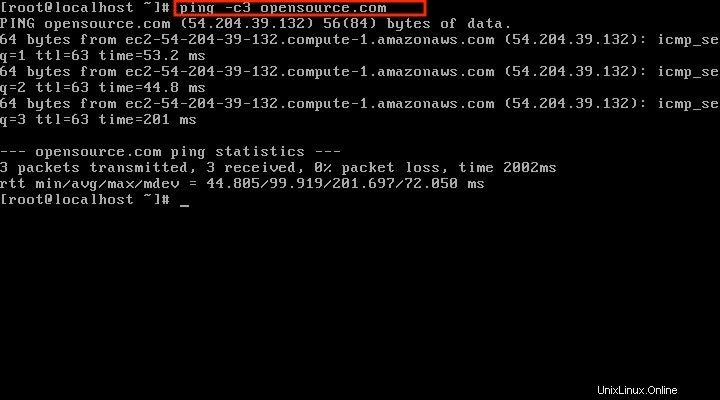
Nakonec můžete zkontrolovat informace o zařízení pomocí následujícího příkazu:
nmcli dev show DEVICE_NAMEkde DEVICE_NAME je název vašeho síťového zařízení.
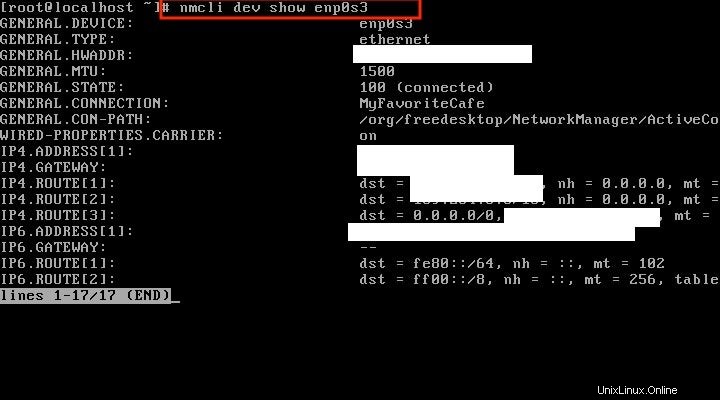
Pokud máte nějaké dotazy nebo zpětnou vazbu, zanechte je prosím v komentářích.